1.1. Tổ chức dữ liệu trong CSDL quan hệ và các thao tác trên dữ liệu
a) Cơ sở dữ liệu quan hệ
– Cơ sở dữ liệu quan hệ là tập hợp các bảng dữ liệu liên quan.
– Bảng HỌC SINH 11 là một phần của CSDL quan hệ trường học.
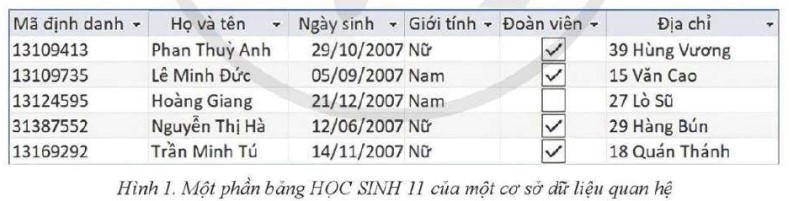
– Các cột trong bảng có ý nghĩa riêng biệt, giúp hiểu nghĩa của từng hàng trong bảng.
– Mỗi hàng trong bảng chứa một bộ các giá trị về một học sinh.
– Mỗi hàng trong bảng còn được gọi là một bản ghi.
– Mỗi cột trong bảng còn được gọi là một trường và phản ánh một thuộc tính của học sinh.
b) Cập nhật dữ liệu trong CSDL quan hệ
– Cập nhật dữ liệu bảng bao gồm thêm, sửa và xoá dữ liệu.
– Cấu trúc bảng bao gồm các mô tả cho các cột của bảng.
– Người thiết kế CSDL định nghĩa cấu trúc bảng dựa vào yêu cầu quản lí của đơn vị chủ quản.
– Cập nhật dữ liệu không làm thay đổi cấu trúc bảng.
c) Truy vấn trong CSDL quan hệ
– Mục đích lưu trữ dữ liệu trong CSDL là để sử dụng và khai thác thông tin.
– Truy vấn CSDL là việc tìm kiếm và kết xuất ra thông tin cần tìm.
d) Các ràng buộc dữ liệu trong CSDL quan hệ
– Dữ liệu trong CSDL quan hệ phải tuân thủ ràng buộc toàn vẹn để đảm bảo tính xác định và đúng đắn.
– Các ràng buộc bao gồm không có bản ghi giống nhau, tên trường và bảng phân biệt, ô chỉ chứa một giá trị.
– Người thiết kế CSDL có thể đặt thêm ràng buộc khác tuỳ theo yêu cầu quản lí.
– Ví dụ về ràng buộc miền giá trị: Mã định danh của học sinh không quá 12 kí tự và tất cả đều là số.
1.2. Khoá của một bảng
– Mỗi bản ghi trong bảng phải thể hiện thông tin về một đối tượng riêng biệt, không thể giống nhau hoàn toàn.
– Ví dụ, trong bảng HỌC SINH 11, hai học sinh khác nhau sẽ có hai Mã định danh khác nhau.
– Tương tự như số căn cước công dân xác định người đó là duy nhất.
– Trong một bảng, có các tập hợp trường mà giá trị của chúng khác nhau ở các bản ghi.
– Ví dụ, tập hợp gồm một trường STT và tập hợp gồm hai trường CCCD và BHYT đều có tính chất duy nhất.
– Các tập hợp khác bao gồm một trường CCCD, hai trường STT và Họ và tên, và tất cả sáu trường.
– Khoá của một bảng là tập hợp các trường xác định duy nhất một bản ghi và không thể bỏ bớt bất kỳ trường nào.
– Ví dụ với bảng ở Hình 2:
+ Tập hợp chỉ có một trường CCCD là một khoá.
+ Tập hợp gồm hai trường STT và Họ và tên không phải là khoá vì chỉ riêng STT cũng có tính chất xác định duy nhất một bản ghi.
+ Tập hợp gồm hai trường Họ và tên, Ngày sinh tạo thành một khoá nếu không có hai bản ghi trùng nhau.
+ Tập gồm ba trường STT, Họ và tên, Ngày sinh không phải là khoá.
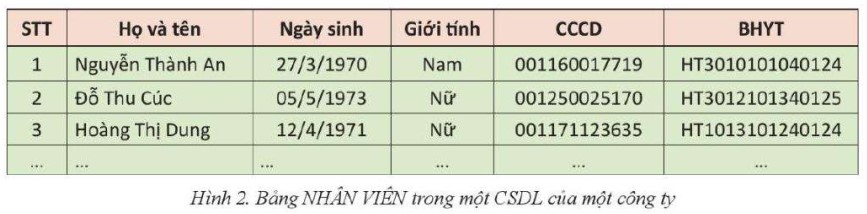
– Khi bảng có nhiều hơn một khoá, chọn một khoá làm khoá chính (Primary Key) và ưu tiên chọn khoá ít trường nhất, tốt nhất là một trường.
– Với bảng trong Hình 2, có thể chọn trường STT hoặc CCCD làm khoá chính thay vì tập hợp hai trường Họ và tên và Ngày sinh.
– Thường tạo thêm trường MaNV làm khoá chính cho bảng chứa thông tin nhân viên.
– Việc cập nhật dữ liệu cũng phải tuân thủ ràng buộc khoả để không xuất hiện hai bản ghi có giá trị khoá giống nhau.
1.3. Hệ quản trị CSDL đảm bảo ràng buộc khoá
– Hệ quản trị CSDL có cơ chế kiểm soát, ngăn chặn vi phạm ràng buộc khoá khi cập nhật dữ liệu.
– Người tạo lập CSDL cần chỉ định trường làm khoá chính.
– Phần mềm sẽ kiểm tra tự động khi xuất hiện thao tác cập nhật dữ liệu để xác định vi phạm ràng buộc khoá.
1.4. Thực hành với khoá của bảng trong CSDL
Yêu cầu:
Sử dụng phần mềm Microsoft Access 365 tạo bảng SÁCH có cấu trúc như ở Hình 3, chỉ định trường Mã sách làm khoa chính và nhập nhiều hơn 5 bản ghi cho bảng
Hướng dẫn thực hiện:
– Bước 1. Khởi chạy Microsoft Access 365 bằng cách nhảy đúp chuột vào biểu tượng Access  của phần mềm này.
của phần mềm này.
– Bước 2. Tạo một CSDL mới, trong CSDL mới này tạo cấu trúc cho bảng SÁCH bằng cách thực hiện tuần tự các thao tác sau:
+ Chọn Blank Desktop Database rồi đặt tên cho CSDL mới (hoặc nhảy đúp chuột vào biểu tượng của Blank Desktop Database, Access sẽ tự đặt tên cho CSDL mới tạo).
+ Chọn Create\Table Design để xuất hiện cửa sổ khai bảo cấu trúc bảng (Hình 3).
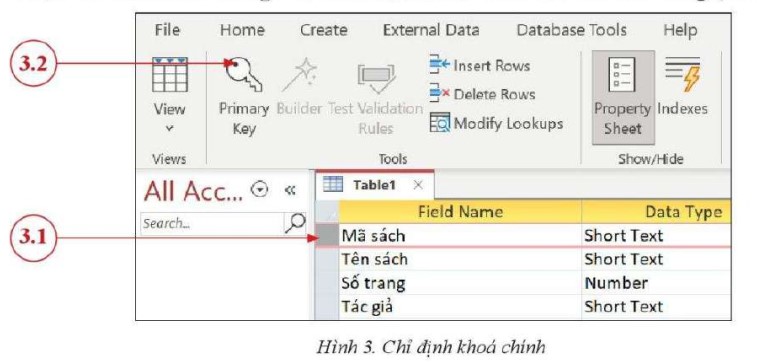
Trên mỗi hàng nhập tên một trường (ở cột Field Name), chọn kiểu dữ liệu cho trường đó bằng cách đưa con trỏ chuột vào ô ở cột Data Type để làm xuất hiện danh sách cho chọn.
– Bước 3. Chỉ định khoá chính cho bảng bằng cách chọn hàng có trường Mã sách  sau đó chọn Primary Key
sau đó chọn Primary Key  (Hình 3).
(Hình 3).
– Bước 4. Chọn Save  để lưu cấu trúc bảng và đặt tên cho bảng.
để lưu cấu trúc bảng và đặt tên cho bảng.
– Bước 5. Chọn View  để xuất hiện cửa sổ cho nhập các bản ghi vào bảng.
để xuất hiện cửa sổ cho nhập các bản ghi vào bảng.
Chú ý: Nên thử nhập hai bản ghi giống nhau để xem phần mềm báo lỗi vi phạm ràng buộc khoá ra sao.